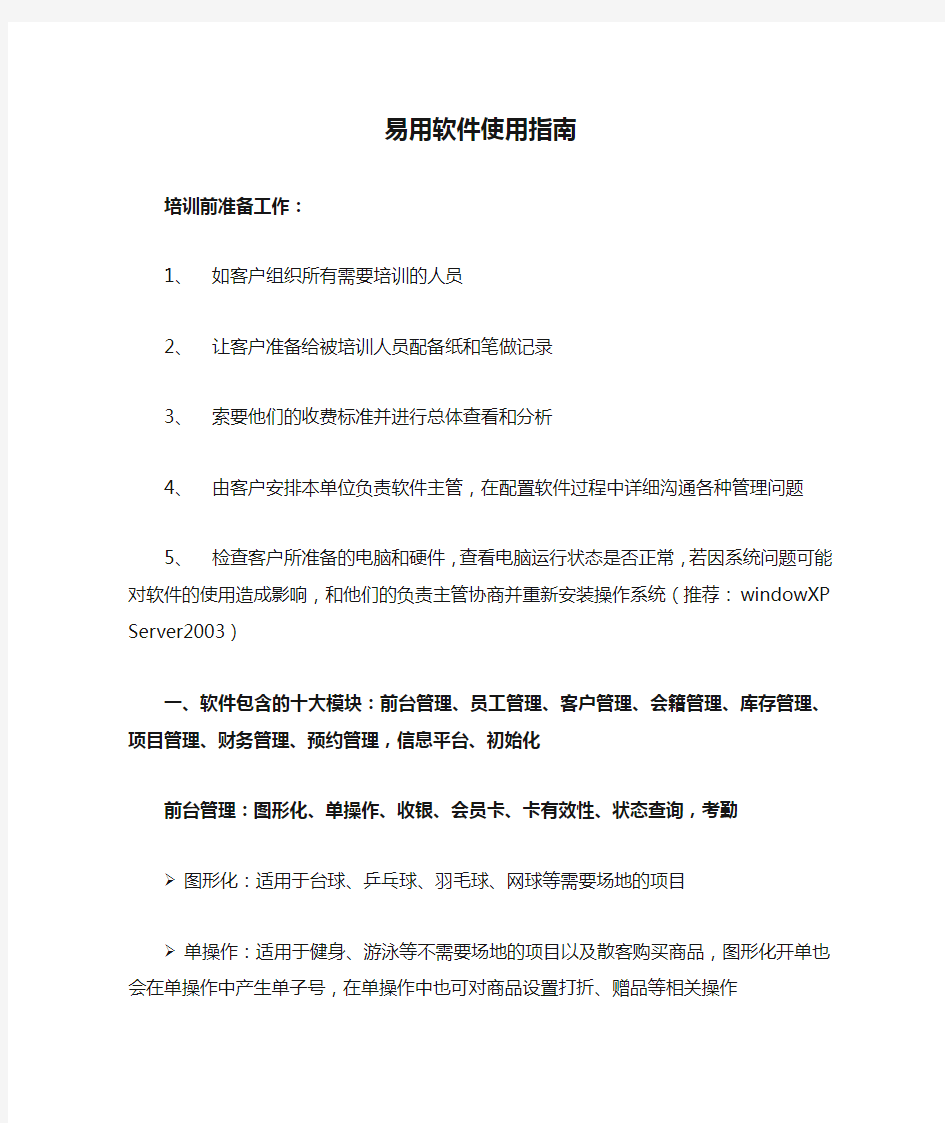
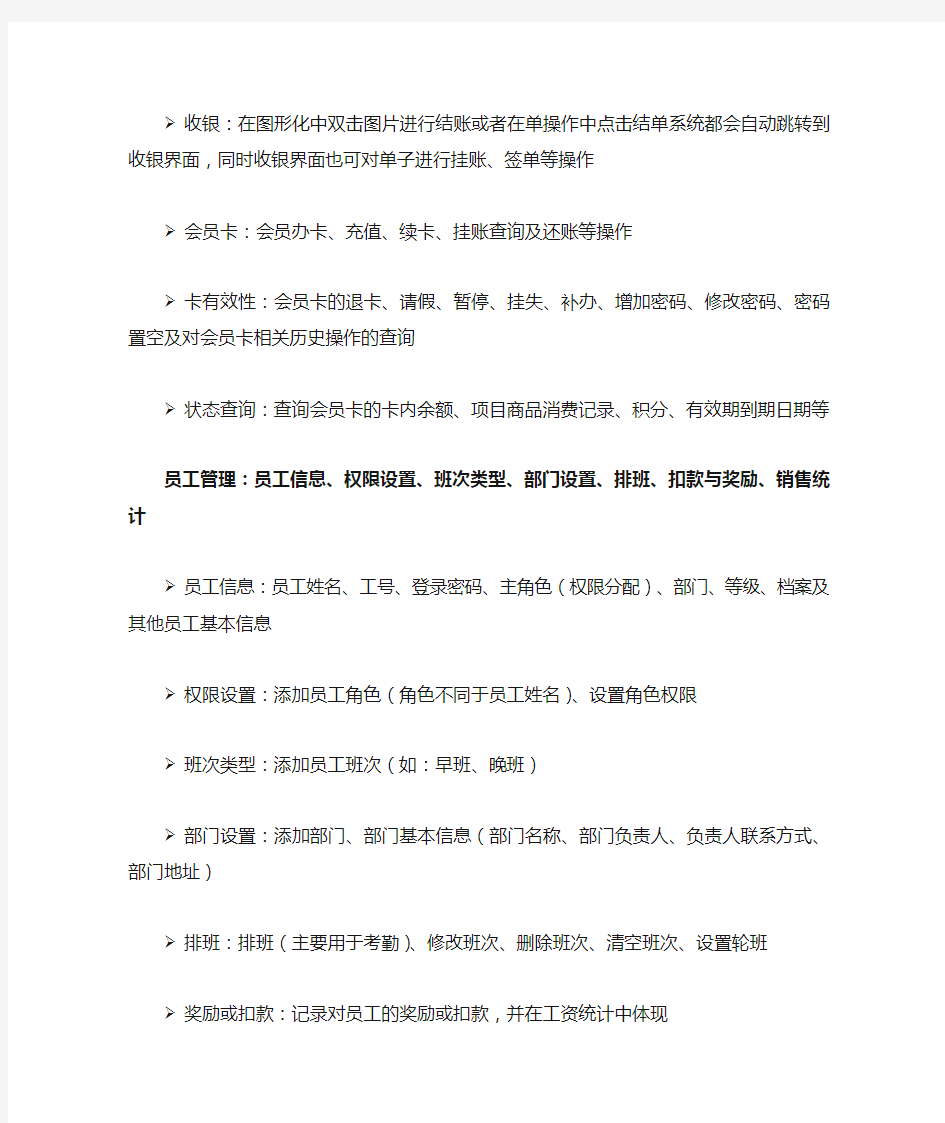
易用软件使用指南
培训前准备工作:
1、如客户组织所有需要培训的人员
2、让客户准备给被培训人员配备纸和笔做记录
3、索要他们的收费标准并进行总体查看和分析
4、由客户安排本单位负责软件主管,在配置软件过程中详细沟通各种管理
问题
5、检查客户所准备的电脑和硬件,查看电脑运行状态是否正常,若因系统
问题可能对软件的使用造成影响,和他们的负责主管协商并重新安装操
作系统(推荐:windowXP Server2003)
一、软件包含的十大模块:前台管理、员工管理、客户管理、会籍管理、库存管理、项目管理、财务管理、预约管理,信息平台、初始化
前台管理:图形化、单操作、收银、会员卡、卡有效性、状态查询,考勤 图形化:适用于台球、乒乓球、羽毛球、网球等需要场地的项目
单操作:适用于健身、游泳等不需要场地的项目以及散客购买商品,图形化开单也会在单操作中产生单子号,在单操作中也可对商品设置打折、赠品等相关操作 收银:在图形化中双击图片进行结账或者在单操作中点击结单系统都会自动跳转到收银界面,同时收银界面也可对单子进行挂账、签单等操作
会员卡:会员办卡、充值、续卡、挂账查询及还账等操作
卡有效性:会员卡的退卡、请假、暂停、挂失、补办、增加密码、修改密码、密码置空及对会员卡相关历史操作的查询
状态查询:查询会员卡的卡内余额、项目商品消费记录、积分、有效期到期日期等
员工管理:员工信息、权限设置、班次类型、部门设置、排班、扣款与奖励、销售统计
员工信息:员工姓名、工号、登录密码、主角色(权限分配)、部门、等级、档案及其他员工基本信息
权限设置:添加员工角色(角色不同于员工姓名)、设置角色权限
班次类型:添加员工班次(如:早班、晚班)
部门设置:添加部门、部门基本信息(部门名称、部门负责人、负责人联系方式、
部门地址)
排班:排班(主要用于考勤)、修改班次、删除班次、清空班次、设置轮班
奖励或扣款:记录对员工的奖励或扣款,并在工资统计中体现
销售统计:对收银员的工作内容进行统计(包括:流水、项目统计、商品统计、统计当月)
客户管理:会员管理、会员查询、会员卡设置、积分管理、会员统计、已办卡会员、准会员、批量卡管理
会员管理:会员查询、基本信息修改、会员来源设置、私教调整、会籍顾问调整、会籍顾问查询会员
会员查询:通过各种条件筛选查找会员、私教查询、附卡查询、请假暂停记录查询、会籍顾问查询会员
会员卡设置:会员卡种类添加、价格设定、请假次数设定、会员卡与项目或商品对应、会员卡充值优惠设置、会员卡充延有效期设置
积分管理:积分设定、积分换购查询、会员卡积分升级规则设定
会员统计:会员总数统计、会员已办卡统计、卡类型统计、各种卡来访统计、转会率统计、场地使用率统计
已办卡会员:显示所有已办卡会员、修改会员卡号、卡表面号已卡内剩余次数及储值
准会员:添加准会员、记录准会员的跟踪信息
会籍管理:会籍查询、会籍跟踪、会籍调整、会员入会率
会籍查询:通过会籍查询准会员、查询所有准会员
会籍跟踪:记录会籍对准会员的跟踪情况
会籍调整:对准会员的会籍进行调整
会员入会率:会员入会率=一段时间内由准会员转为会员的人数÷该段时间内新增的准会员总数
库存管理:物品管理、物品入库、物品出库、盘点、商品查询
物品管理:添加修改物品信息
物品入库:对库存不足商品进行入库
物品出库:对用于非销售途径的商品出库进行出库操作并记录
盘点:当物品实际库存与系统显示的库存不符时用盘点使其保持一直
商品查询:售出查询、退货查询、当前物品库存信息
项目管理:项目类型、项目设置、消费场所
项目类型:添加项目分类
项目设置:设定项目名称、价格、计费方式、封顶消费
消费场所:添加消费场所、修改图形化显示图片
财务管理:财务统计、提成设定、全局提成、图形分析、报表管理 财务统计:员工统计、会员统计、销售状况统计
提成设定:项目提成、商品提成、会员卡提成
全局提成:设定角色的提成额度
图形分析:用图形显示销售状况
报表管理:生成营业报表等各种报表
预约管理:预约管理、预约查询、图形查看、预约统计、场地使用率 预约管理:添加预约信息
预约查询:查询预约信息
图形查看:用图形显示预约信息
预约统计:根据消费场所对预约信息进行统计
场地使用率:场地使用率=消费数量÷场地饱和数量;场地饱和数量=场地数×营业整点×统计天数;
信息平台:手动发送、自动发送、平台设置、手动mall、自动mall、mall设置 手动发送:手动选择会员、手动编辑短信内容、手动筛选会员进行信息发送
自动发送:生日提醒、会员卡到期提醒、储物柜到期提醒
平台设置:注册号设置、发送记录查询、短信模板设置、短信余额查询、充值、注册号注销
手动MAIL:手动选择会员、手动编辑邮件内容、手动筛选会员进行邮件发送
自动MAIL:生日提醒、会员卡到期提醒、储物柜到期提醒
MAIL设置:邮件发送的相关设置、邮件模板维护
初始化:基础设置、自定义设置、恢复与打印、日志管理
基础设置:尾数处理、数据备份、背景设置等软件的一些基本设置
自定义设置:提醒设置、其他设置、节假日设置、会员属性、备注设置
恢复与打印:恢复数据、设置小票抬头和结尾、何时打印小票
日志管理:查看各个员工对系统的详细操作
二、具体操作步骤
1)进行初始化配置
a)注意更改数据默认备份目录(请勿将备份目录设置为系统盘和软件安装
盘)
b)默认打印设置
c)台球厅注意启用灯控设备和端口的配置
d)多店版注意先进性分店的设置
e)是否启用图形化
f)是否改变卡表面号为车牌号
g)其他需要更改到配置
2)项目设置(多店版的要先设置员工,然后通过登录分店进行设置)
a)项目设置顺序:消费场所-项目类型-项目设置
b)检查配置是否正确
3)会员卡设置
a)录入所有会员卡名称,然后再对应项目或商品,充值优惠对应消费店;
或单个卡设置,全部都对应完毕后在设置下一个卡类型
b)注意是否开单直接扣次,不限次,卡有效期
c)积分的配置
d)检查配置是否正确
4)库存管理
a)进行商品加类别并进行入库操作
b)检查上民编号是否对应商品名称和价格
5)员工管理
a)角色设置(注意是否是会籍顾问)
b)角色权限设置
c)部门设置
d)员工信息的录入(注意主角色的选择,是否允许登录系统对应的分店)
e)班次类型设定
f)对员工进行排班
6)前台
a)会员卡的办理,会员卡的充值冲次续卡。
b)使用会员卡进行项目和商品的消费
c)散客对项目和商品的消费操作
d)加单撤单退货的操作
e)账单打折
f)结账方式的讲解
g)个人营业小票的打印
h)会员卡状态的查询
i)卡有效性查询修改
j)场地预约设置
k)场地预约简介
l)员工打卡操作和上报
7)财务管理
a)提成设定
b)财务统计模块
c)导出功能的使用
d)图形分析的使用
e)员工管理模块中的奖励和扣款的使用
8)信息平台的使用
9)退出选项的讲解
10)软件推出前的数据备份
实例配置操作
1、室内恒温游泳馆
50米标注恒温游泳池,冬季地热采暖、全天热水冲凉,美国HTH清水自动检测、加药系统、臭氧杀菌、水处理循环系统,10泳道。水深1.4-2米
营业时间:
周一至周日 06:30-12:00 14:00-22:00
收费标准:
成人:30元/人/次学生:15元/人/次(凭中、小学生证)
成人此卡:850元/30次(六个月有效)
老年人次卡:700元/30次(六个月有效,凭本人敬老证、身份证办理)成人游泳半年卡:1880元/人(6个月有效,仅限本人使用)
成年游泳年卡:3180元/人(12个月有效,仅限本人使用)
温馨提示:为保证水质达标及泳客身体健康,泳客务必佩戴泳帽下水。
2、灯光足球场
标准式人工草足球场
营业时间:9:00-22:30
收费标准:
周一至周五18:00以前;周六、日/节假日16:00以前
600元/2小时/场(7人制半场,不含灯光)
1200元/2小时/场(11人制全场,不含灯光)
周一至周五18:00-22:30;周六、日/节假日 16:00-22:30
700元/2小时/场(7人制半场,含灯光)
1400元/2小时/场(11人制全场,含灯光)
注:以上价格均不含观众席及400米跑道
3、体育馆
11片标准双打羽毛球赛场(全木质地板)
营业时间:9:00-23:00
收费标准:
羽毛球:50元/小时/片
羽毛球次卡:3000元/72小时(6个月有效)
4、热身馆
8片标准双打羽毛球赛场、10张乒乓球台(全木质地板)
营业时间:
周一至周日 09:00-23:00
收费标准:
羽毛球:50元/小时/片
乒乓球:30元/小时/台
租拍收费标准:
羽毛球:20元/小时/支
乒乓球:20元/小时/副(2支,配2个乒乓球)
各种名词解释及操作
各种会员卡新增: 会员来办卡时,进入软件前台模块,点击会员卡页面,如实填写新会员详细信息,如,姓名,手机,证件号等,姓名是会员办卡必填项,然后选择会员所办卡,一般分为:储值次卡,现金卡等,然后选择会员所属会籍顾问,再后输入会员卡号及卡表面号,点击设定,最后付款发卡。
开卡充值:在前台--会员卡页面办卡时,会看到“预售”字样,勾选预售时,意思就是,会员什么时候过来刷卡消费,会员卡就什么时候激活,也就是开卡的意思。会员卡充值操作分为储值次卡续卡,以及现金卡充值,具体操作也是在前台--会员卡页面,勾选“会员充值/次/续卡”框,刷入卡号,选择需充值的卡,如是储值次卡续卡,勾选“按卡”框即可,然后点击设定,最后付款点击“充值”即可。如是现金卡充值,我们输入充值额即可,然后点击设定,付款点击充值即可。
挂失及余额结转:如客户因会员丢失,需办理会员卡挂失,我们进入前台---卡有效性页面,输入卡号,点击查询,然后选择需挂失的会员卡,点击页面下面的挂失即可,再后选择办理挂失的会员卡,在补办新卡处,输入新的会员卡号,点击“补办”即可。这样,我们就完成了会员卡挂失及余额结转的操作。
续费:续费一般是现金的续费,意思就是给卡充值,具体操作是在前台--会员卡页面,勾选“会员充值/次/续卡”框,刷入卡号,选择需充值的卡,我们输入充值额即可,然后点击设定,付款点击充值即可。
资料管理:软件对每个俱乐部的会员资料都有存储和导出的功能,会员资料保存在“会员管理”模块下的“会员管理”页面下,我们点击查询就可以查询该场所所有的会员资料,如:姓名,照片,生日等,我们可以在该页面对某些会员的详细信息进行修改,如要查询某一个会员资料,我们在卡号处输入会员卡号,点击查询即可。这样我们就可以对该会员进行修改和删除的操作。点击导出,我们可以把所有会员资料导出EXCEL,存放在安全目录。
库存设置:添加商品信息,在“商品管理”模块下的“物品管理”页面,输入某商品基本信息即可,如商品名称,进货价格,销售价格,商品数量,还可以添加商品的供货商,规格以及品牌等信息,点击“商品分类”标签也可以添加商品分类,勾选“启动存储量报警”框,商品可以在库存不足情况下及时提醒。
进货入库:物品管理只是添加商品的一些基本信息,入库操作是在“商品管理”的“入物品库”页面,在商品简称处选择需入库的某商品,选择供货商,品牌等,输入要入库商品的进货价格以及商品数量,点击添加即可,最后点击入库。在右侧的入库统计处,我们可以统计某段时间内所有商品的入库记录。我们也可以导出EXCEL,存放在安全目录。
物品出库:物品管理只是添加商品的一些基本信息,物品入库是将“物品管理”内所有商品一一存入数量,物品出库是对已经入完库的商品出库,在物品出库页面,在拼音简称处选择
需出库的某商品,选择供货商,品牌等,输入要出库商品的销售价格,出库对象以及商品数量,点击添加即可,最后点击出库。在右侧的出库统计处,我们可以统计某段时间内所有商品的出库记录。我们也可以导出EXCEL,存放在安全目录。
销售记录:软件对项目及商品都有详细的记录,在“财务管理”的“财务统计”页面,我们可以对某段时间内所有的销售记录进行统计,勾选“流水“框,可以对当天或当月所有的销售记录进行统计,勾选”项目统计“,”商品统计“即可对所有项目或单个项目,所有商品或单个商品进行销售记录统计。我们也可以把统计数据导出EXCEL,存放在安全目录,方便以后核对。
SGHP清华同方水源热泵操作说明技术手册 1、机组自动启/停控制 1. 1机组的启动和停止:由就地线控和远程线控及时区控制来决定,通过 2.1“系统参数设置”及2.3“时间参数”和“时段参数”设置来选择,时区控制优先级最高,一旦设定了时区控制,则就地线控和远程线控都不启作用,机组启/停完全由时段来控制,在不选择时区控制时,可以选择线控,如果选择就地线控时,由机组手操器上的运行/停止开关来启/停机组,如果选择远程线控,则由控制室的启/停开关来控制机组启/停。 2. 2制冷启机顺序:开循环泵(蒸发器水泵)→根据温度判别启压机条件→开地源泵(冷凝器水泵)→开25%阀→开1号压缩机→开50%阀→开75%阀→开25%阀→开2号压缩机→开50%阀→开75%阀。 3. 3制冷停机顺序:停2号压缩机→停分级阀→停1号压缩机→停分级阀→停地源泵(冷凝器水泵)→停循环泵(蒸发器水泵)。 条件→开地源泵(蒸发器水泵)→开25%阀→开1号压缩机→开50%阀→开75%阀→开25%阀→开2号压缩机→开50%阀→开75%阀。 5. 5制热停机顺序:停2号压缩机→停分级阀→停1号压缩机→停分级阀→停地源泵(蒸发器水泵)→停循环泵(冷凝器水泵)。
注:蒸发器水阀及冷凝器水阀分别与蒸发器水泵和冷凝器水泵联动。 6. 6机组有部分负荷超时运行时自动启/停控制 1.启机过程: 部分负荷(电磁阀为50%级或为75%级)发生超时运行时(运行时间大于部分负荷最大运行时间),强制机组满载运行,当满负荷运行时间大于满载运行最小时间,才可能允许压缩机停止,由部分负荷向强制满载运行转化时及进入满载运行时,与控制温度没有关系。 2.停机过程: 满载100%运行时,当温度变化需停机至75%或50%,当部分负荷运行时间大于部分负荷最大运行时间时,强制机组由75%→50%→停止或由50%→停止,再次启动时,压机的停机时间必须大于压缩机的最小停机时间,才可能启动。 7. 7压缩机及分级电磁阀控制:根据蒸发器进水温度或蒸发器出水温度与设定温度的偏差值,比例调节分级电磁阀的启/停和压缩机的启/停,其比例带大小与压机台数和设定温度偏差值有关。 一般情况下:1台压缩机,可设定温度控制偏差为1.5℃; 2台压缩机,可设定温度控制偏差为3℃。
计算机常用软件使用技巧
《常用工具软件使用技巧》论文 班级:学号:姓名 【摘要】本文主要介绍了一些常用的计算机软件使用方法和技巧。重点介绍了系统维护软件,虚拟设备软件,网络基本知识,网络资源查找与下载,多媒体软件,IM软件,办公软件多媒体播放器等等。这些对我们日常使用和维护电脑有很大的帮助。 【关键字】软件使用技巧系统维护工具虚拟设备网络应用工具文件阅读器多媒体设备 1 课程所涉及的软件 1.1 系统维护软件 管理信息系统在完成系统实施、投入正常运行之后,就进入了系统运行与维护阶段。一般信息系统的使用寿命短则4-5年,长则可达10年以上,在信息系统的整个使用寿命中,都将伴随着系统维护工作的进行。系统维护的目的是要保证管理信息系统正常而可靠地运行,并能使系统不断得到改善和提高,以充分发挥作用。因此,系统维护的任务就是要有计划、有组织地对系统进行必要的改动,以保证系统中的各个要素随着环境的变化始终处于最新的、正确的工作状态。
在的硬盘“1”,如果您只有一块硬盘,可以直接按回车。 3、选择要制作镜像文件的分区(即源分区),这里用上下键选择分区“1”(即C分区),再按Tab键切换到“OK“按钮,再按回车。 4、选择镜像文件保存的位置,此时按下“Shift+Tab”键可以切回到选择分区的下拉菜单,按上下键选择分区,例如“1:2”的意思就是第一块硬盘的第二个分区,也就是“D”盘,选好分区后,再按Tab键切到文件选择区域,用上下键选择文件夹,可以再按Tab键,切到“Filename”文本框键入镜像文件名称,如“xp”或“C_BAK.GHO”,然后按回车键即可。 1.2 虚拟设备软件 虚拟机(Virtual Machine),在计算机科学中的体系结构里,是指一种特殊的软件,他可以在计算机平台和终端用户之间创建一种环境,而终端用户则是基于这个软件所创建的环境来操作软件,相互独立操作、互不干扰。在计算机科学中,虚拟机是指可以像真实机器一样运行程序的计算机的软件实现。 1.3 网络基本知识
易唱单机后台使用手册 V1.01 福建星网视易信息系统有限公司
一、系统简介 易唱后台维护管理工具主要面向易唱产品售后服务人员,提供系统配置、歌曲管理、故障修复等日常维护必备的实用工具 功能简介 功能模块主要功能功能简介备注 服务端硬盘管理 曲库管理 对服务端保存的歌曲,歌星进行统一 管理与编辑. 单机系统制作 将普通硬盘制作成可供单机系统使用 的单机系统盘 制作移动加歌盘 自动将机顶盒更新所需要的歌曲或程 序以特定格式生成到移动设备中。 将移动设备插入机顶 盒可自动完成程序或 曲库的更新工作。 单机硬盘管理单机系统设置 可直接进行视频,音频,外设,密码, 等相关系统信息的设置工作。 单机歌曲管理 可直接对单机硬盘内存储的歌曲信 息,屏保,公播,新歌 系统故障修复 可直接修复单机硬盘的分区与程序。硬盘信息 查看当前硬盘的使用情况,剩余空间 等。 系统环境要求: 软件环境:推荐使用Windows 2000、Windows XP、Windows7 提示:若需使用Windows 2003系统请先安装patch2003.exe 系统补丁,否则不能正常使用。另外,防火墙或杀毒软件可能会影响后台工具的正式使用。系统理论上也支持Windows 7操作系统,但可能存在未知的隐藏问题。 硬件环境:CPU 赛扬1G以上,内存256M 以上 二、后台系统使用说明
如何制作单机的工作盘? 【基本步骤】 制作单机系统盘->进行系统配置->导入歌曲文件->设置公播与新歌->同步数据 第一步:制作单机工作盘 使用USB工具将硬盘与电脑主机相连 打开后台管理工具,选择“服务端硬盘管理”→“制作单机硬盘” 选择选择将要制作的硬盘 根据软件向导的提示逐步完成单机工作盘的制作过程,直到单机硬盘制
清华同方电脑还原卡破解的几个方法 进入bios,清华同方BIOS的通用口令:thtfpc,依次进入--INTEGRATED PERIPHERALS---ONBOARD DEVICE----ONBOARD LAN:CONTROLLER 此项设为ENABLED(集成网卡生效)----ONBOARD LAN:BOOT ROM 此项设为DISABLED(取消还原功能)测试,有效 清华同方还原卡的安装: 第一次安装 1 确定硬盘的type (cmos资料)设定是否正确 2 请将驱动盘放入驱动器中并按enter... * 按[esc]不安装 * 按f1进行自动网络搜寻安装功能. hard disk type size:38162mb cyls:4865 head:255 sector:63 解决这个问题建议最好是挂上个光驱,在出现此画面的时候把同方易教那张光盘放到光驱中,然后按回车键.如果想保存原有的硬盘数据,就选择"简易安装",可以根据屏幕提示操作,后面的就很简单了 1、开启还原卡。进入bios,使用CTRL+F1组合键进入工程模式BIOS图形配置界面。找到Integrated Peripherals选项,使用ONBOARD LAN BOOT ROM选项打开/关闭保护卡功能。保存重启。 2、安装还原卡底层驱动程序(还原驱动程序在附送的绿色光碟里面)。 重启后,会出现“第一次安装”的界面,插入光盘,回车,等搜索完成后会出现“安装设定”的界面,选择“简单安装”,回车,确定。完成后,还原底层驱动安装成功。注:“简易安装”可以保留先有分区信息;“自定义安装”需要格式化所有硬盘分区,保护效果比较好。“简易安装”可以先安装系统,后装还原卡;“自定义安装”必须先装好还原卡再装系统。一般我们选择“简易安装”,安装完成后,重启。 3、安装还原卡上层驱动程序。开机后按F10,进去还原卡设定界面,进入“分区信息”,选择系统分区不还原,保存,重启。进入windows后,在光盘里面找到SETUP文件夹,运行SETUP.EXE。完成后,所有安装完成。 4、如何使用:开机后按F10,可以进行“密码设定”、“参数设定”、“分区信息”、“工具”、“重新分割”等选项目。去除还原是进去“分区信息”,将不还原的分区设置为“不还原”,然后保存,重启。各种功能,各位慢慢研究。 同方易教保护卡网络拷贝、增量拷贝常见问题 1同方易教网络拷贝设置中为什么有3种网络拷贝模式,各有什么差别? 答:A. 同方易教支持三种网络拷贝模式,模式1和模式3为可靠拷贝模式,模式2为快速拷贝模式,模式3属于增强型数据校验网络拷贝(针对某些特殊环境,比如说发现网络拷贝过去接收端的数据有错误或者操作系统起不来),模式2和模式3必须工作在所有机器都安装了同方易教底层驱动的基础上! B. 网络安装接收端请选用模式1
办公软件的使用方法 Company Document number:WTUT-WT88Y-W8BBGB-BWYTT-19998
常用办公软件 —word篇 启动word软件 启动word软件即新建word软件,主要有三种方式: 1、双击桌面上的快捷方式; 2、利用开始菜单启动; 3、在桌面上单击右键,选择新建word文档; Word工作界面介绍 1、大体上有五部分组成:标题栏、菜单栏、常用工具栏、文本编辑区、状态栏。 2、两类菜单: 1)菜单栏上的菜单 菜单栏上的菜单是功能最齐全的菜单,它由9个菜单组成,每一个菜单中都包含有一组命令,打开这些菜单,执行其中的命令就可以完成一些操作了。 2)快捷菜单 在Word中,鼠标右击弹出的菜单,称为快捷菜单。快捷菜单最大的特点就是使用起来很方便的,这里集合了用最为常用的功能。 3、工具栏: 为了加速排版操作,获得高效的工作效率,通常用工具栏中的工具按钮来执行排版的功能,而不使用菜单中的命令,这是
因为使用工具可以快速的执行最常用的命令。如果工具栏子菜单中的命令前面标有钩号,则表示该工具栏已经被打开了,反之就表示该工具栏被关闭。 word基本技巧 1、拖动复制(ctrl键); 2、移动文本(摁住鼠标左键); 3、选择文本: 1)选择连续文本: 方法一:按住鼠标左键不松拖动 方法二:光标放开始+shift+光标放末尾 方法三:全部选择 ctrl+A组合键 2)选择间隔文本:利用ctrl功能键 3)选择纵向矩形文本:先按Alt键+鼠标拖动 4、格式刷的应用技巧: 运用流程:选择目标格式文本+格式刷+待操作文本 1)单击格式刷:只能刷一次格式 2)双击格式刷:可连续多细运用格式刷,来调整格式 5、常用快捷键: ●复制、粘贴、剪切: ctrl+c ctrl+v ctrl+x ●撤销、恢复操作: ctrl+z ctrl+Y ●快速保存: ctrl+S
文华财经交易软件使用说明书 文华财经的交易软件不同于目前市场上其它的交易软件,该软件是与行情软件捆绑到一起的,这样可以为客户提供更方便、更快捷的交易功能。 文华财经的交易软件主要包括以下几部分: ●普通的交易功能,该功能和目前市场上大部分的交易软件的功能是相同的,同时因 为和行情软件捆绑在一起,所以有价格联动功能,如果选中买/卖价格联动,则下单时的买/卖价,会随着当前品种的当前行情而变化。 ●郑州期货交易所的交易功能,郑州期货交易所目前可以支持市价委托功能及跨期套 利功能,但是目前市场上大部分交易软件还不能支持这两种新的委托功能,而文华交易软件则可以完全支持该交易所的这些新功能。 ●一键下单功能。该功能是为“炒单手”提供的方便快捷的交易功能。用户可以用最少 时间,以最快捷的操作方式进行交易操作。 ●查询功能。可以为用户提供基本得查询功能。 ●其它功能。可以让用户进行其它得操作,比如修改密码,查询历史账单等等。 下面具体说明以下该软件的使用方法: 在安装完文华财经的软件之后,双击桌面的快捷方式,启动该软件,此时需要使用您的行情账号登录行情服务器,在成功登录行情服务器之后,界面如下:
的“trade”来登录交易软件:
此时弹出交易软件的登录窗口: 在正确的输入了账号及密码之后,点击登录按钮,如果成功登录了交易服务器,会出现如下
窗口: 点击确定按钮,此时就可以正常进行交易。 要进行某个和约的交易,只要在报价窗口该和约的买价/买量,卖价/卖量区域双击鼠标右键键,系统就会为您自动填充好委托信息。 下面分别详细介绍一下各个交易界面。 ●普通交易界面: 普通交易界面如下:
字处理软件常用使用技巧和习题 1.字处理软件(WPS 、Word)能够处理:文字、图片、表格等信息 (注意:利用字处理软件加工信息,所有操作都要先选择被操作对象) 例1.要制作一个图文并茂的电子报刊,以下软件中哪些是比较合适的?()A.WORD、WPS B.WORD、写字板 C.WORD 记事本D.写字板、记事本 2.在字处理软件中,键盘上主要按钮的作用:
例2.在字处理软件中,键盘上
易用软件使用指南 培训前准备工作: 1、如客户组织所有需要培训的人员 2、让客户准备给被培训人员配备纸和笔做记录 3、索要他们的收费标准并进行总体查看和分析 4、由客户安排本单位负责软件主管,在配置软件过程中详细沟通各种管理 问题 5、检查客户所准备的电脑和硬件,查看电脑运行状态是否正常,若因系统 问题可能对软件的使用造成影响,和他们的负责主管协商并重新安装操 作系统(推荐:windowXP Server2003) 一、软件包含的十大模块:前台管理、员工管理、客户管理、会籍管理、库存管理、项目管理、财务管理、预约管理,信息平台、初始化 前台管理:图形化、单操作、收银、会员卡、卡有效性、状态查询,考勤 图形化:适用于台球、乒乓球、羽毛球、网球等需要场地的项目 单操作:适用于健身、游泳等不需要场地的项目以及散客购买商品,图形化开单也会在单操作中产生单子号,在单操作中也可对商品设置打折、赠品等相关操作 收银:在图形化中双击图片进行结账或者在单操作中点击结单系统都会自动跳转到收银界面,同时收银界面也可对单子进行挂账、签单等操作 会员卡:会员办卡、充值、续卡、挂账查询及还账等操作 卡有效性:会员卡的退卡、请假、暂停、挂失、补办、增加密码、修改密码、密码置空及对会员卡相关历史操作的查询 状态查询:查询会员卡的卡内余额、项目商品消费记录、积分、有效期到期日期等 员工管理:员工信息、权限设置、班次类型、部门设置、排班、扣款与奖励、销售统计 员工信息:员工姓名、工号、登录密码、主角色(权限分配)、部门、等级、档案及其他员工基本信息 权限设置:添加员工角色(角色不同于员工姓名)、设置角色权限 班次类型:添加员工班次(如:早班、晚班) 部门设置:添加部门、部门基本信息(部门名称、部门负责人、负责人联系方式、
利用同方原卡安装教室网络的方法及微机房的日常维护技巧 马恩辉储成俊 2009.6 摘要:安徽省滁州市2005年与“农远工程”配套的“校校通工程”使用的学生电脑是清华同方超越E220,它主板上集成有同方还原卡。目前校园和教室网络的组建和维护技术虽然很成熟,但是针对“农远工程”项目学校网络环境建设而言大量的书籍和网络文章则显得庞杂、更缺乏针对性强的实战技巧,为了学校“农远管理员”能更好地维护网络教室,本文将详细介绍利用同方还原卡快速合理地安装网络教室的方案和网络教室的日常维护技巧。 关键词:同方还原卡网络教室维护技巧 本文之所以要讲?利用同方原卡安装教室网络的方法以及微机房的日常维护技巧?,是因为?农远项目?学校网络管理中存在以下问题: (1)目前校园和教室网络的组建和维护技术虽然很成熟,但是针对农远工程项目学校网络环境建设而言大量的书籍和网络文章则显得庞杂、更缺乏针对性强的实战技巧。 (2)农远管理员虽也经过培训上岗管理,但是培训中却有很多实际问题没有讲到。例如未讲到在安装有同方还原卡的电脑上如何确保成功地安装操作系统、在无光驱和软驱的情况下如何给网络更换操作系统、用什么方法能简洁快速地开通网上邻居等。 (3)各种硬软件的安装说明书往往讲解得很杂乱,这页见那页绕得你头发晕,甚至该说清的未说清,或者就没给出最合理的解决方案,使你产生误解或费解。例如,同方易教说明书中就没说到在还原卡不移出情况下更换操作系统时还原卡参数设定中开机选择项应选择BIOS项;再如,同方易教说明书中说到:?在windows安装完成后,请以总管模式进入系统,将同方还原卡驱动(即《同方易教》光盘)插入光驱中,参考《同方易教》光盘TOOL目录下的readme.txt文件来制作驱动软盘。双击新制作出来的那张软盘里的SETUP.EXE来安装系统保护程序和IP自动修改选项。?这里又是用光驱又是制作驱动软盘,现在软盘几乎不用了,甚至在安装维护电脑时连光驱都不想用,显然说明书中的这种做法太繁琐太不切实际,是不可取的;又如,在没有安装C盘保护驱动程序时安装系统或软件不须在总管模式下进
目录
通用组态式工业自动化监控系统 易控(INSPEC) 入门 一、简介
1.1易控是什么 易控是一套通用的监控和数据采集(SCADA)软件,亦称人机界面(HMI/MMI)软件,俗称组态软件。 易控以通信的方式和控制系统相连,能读写控制系统内部的信息,并以图形和动画等直观形象的方式呈现这些信息,以方便对控制流程的监视。也可以通过易控直接对控制系统发出指令、设置参数干预控制流程。易控能对控制系统的数据进行运算处理,将结果返回给控制系统,协助控制系统完成复杂的控制功能。易控还能对从控制系统得到的以及自己产生的数据进行存储、报表等等其它功能,从而延伸控制系统的能力和弥补控制系统的不足。比如易控可以作为中间桥梁,将控制系统和工厂的企业管理信息系统联结起来, 将多个控制系统联结起来,使它们之间能交换数据、共享资源,协调和管理曾经是各自孤立的控制系统。从而在更大范围内优化了控制结构,提高综合自动化效率。 易控可以应用于机械制造、化工、电力、冶金等任何涉及自动化控制的领域,它本身没有行业的限制,只要它和控制系统之间能进行数据交换即可。易控内置了对常见PLC、DCS、PC板卡、智能仪表等设备的通信支持。 易控系统典型的使用情况如下图所示: 易控可以下挂多个控制系统,同时和多个系统连接,并在它们之间转发数据,如下图所示: 易控可以连接企业的管理信息系统,将实时系统中的数据上传,也可以连接其它应用程序,向它们提供实时数据,如下图所示:
易控提供了丰富的对控制系统的监视、控制和管理功能,但在用户的实际应用中,使用什么功能和达到什么效果都是由用户自己来决定的。易控系统带有一个功能强大的二次开发平台,用户通过使用该开发环境,来确定自己的最终监控功能和效果。 1.2易控主要特点 易控吸取了国内外组态软件的优点,以功能强大、性能稳定、图形精美、易学易用、开发高效、扩展容易等优点为自动化系统的监控提供了理想的解决方案。 技术领先、面向未来: 易控是第一套基于Microsoft的最新DOTNET平台的同类软件,还采用了大量像XML、Remoting、设计时支持架构、基于组件、及时消息等一系列最新的软件技术,结合最新的通信和控制科技,具有更多的技术优势和面向未来的发展潜力,引领了组态软件未来的发展方向。 第一套完全基于Microsoft最新操作平台.Net的监控软件; 支持Windows XP,2003,及最新的Windows Vista操作系统,未来可跨平台运行,保护对未来的投入; 国内第一个将微软最新面向对象的高级语言C#作为用户程序(脚本)语言的监控软件; 设计系统具有最新的Visual Studio 2005和Office 2003的界面风格; 采用微软最新的DESIGN-TIME ARCHITECTURE设计时支持架构 基于代码的安全机制较传统的基于用户的系统具有更高的安全性 功能丰富,创新设计: 易控具有丰富的监控功能,满足常规的系统检控需求,同时易控还具有像复合动画、设备之间数据转发、将报警信息送入聊天软件等许多开创性的设计,能满足一些高级的监控需求。
网络视频编码器及客户端软件
使 用 说 明 书
2008 年 8 月
清华同方网络视频编码器及客户端软件操作使用说明书
目
录
1.
产品概述 ..................................................3
1.1 产品技术概览 ...................................................................................................... 3 1.2 产品软硬件特点 .................................................................................................. 3 1.3 本说明书涵盖内容 .............................................................................................. 3
2.产品硬件描述 ................................................4
2.1 网络视频服务器(NVS) .................................................................................. 4
前面板...........................................................................................................................................4 后面板...........................................................................................................................................4
2.2 网络数字硬盘录像机(N-DVR)..................................................................... 5
前面板...........................................................................................................................................5 后面板...........................................................................................................................................6
2.3 标准配件 .............................................................................................................. 7
3.技术指标 ....................................................7
3.1 术语和定义 .......................................................................................................... 7 3.2 产品技术指标 ...................................................................................................... 8
4.操作模式 ....................................................9
4.1 系统安装指南 ...................................................................................................... 9 4.2 硬件操作简介 ...................................................................................................... 9 4.3 软件操作简介 .................................................................................................... 10
5、客户端软件安装和操作 ......................................10
5.1 概述.................................................................................................................... 10 5.2 软件功能 ............................................................................................................ 10 5.3 硬件配置要求 .................................................................................................... 11 5.4 软件的安装 ........................................................................................................ 11 5.5 客户端软件操作 ................................................................................................ 11
5.5.1 软件启动及用户登录........................................................................................................ 11 5.5.2 主界面说明........................................................................................................................12 5.5.3 添加编码器及预览视频....................................................................................................13
6.编码设备主要参数设置 ......................................15
6.1 编码器参数配置 ................................................................................................ 16 6.2 监控通道参数配置 ............................................................................................ 16 6.3 串口参数配置 .................................................................................................... 18 6.4 报警参数配置 .................................................................................................... 19 6.5 用户配置 ............................................................................................................ 20 6.6 解码配置 ............................................................................................................ 20
1
50个工作中最常用excel技巧 1、excel判断分数成绩是否及格,怎么做? 答:excel判断分数成绩是否及格可以用IF进行区间判断。 =IF(A1>60,"及格","不及格") 2、excel频率统计用什么函数? 答:FREQUENCY以一列垂直数组返回某个区域中数据的频率分布,具体用法回复frequency或频率查看示例。 3、excel什么时候要用$符号呢? 答:复制公式时,单元格的引用位置不想发生变化时,就在行号或列标前加$,了解详情回复“绝对引用”查看教程 4、合并单元格后里面的数据或文字我都想保留如何处理? 答:多个单元格都含有内容,如果要在合并后保留所有单元格的内容,可以用下面的方法。 1.选取单元格区域,并把列宽拉到可以容下所有单元格合并后的宽度。 2.开始选项卡- 编辑- 两端对齐。把多个单元格的内容合并到一个单元格中 3.在分隔的空隔处按alt+enter键添加强制换行符,换行。 4.再合并单元格 5、插入表格后发现行数不够,怎样才能再次快速插入更多行? 答:需要插入多少行就选取多少行,然后就会一次插入多少空行 6、合并单元格后里面的数据或文字我都想保留如何处理 答:多个单元格都含有内容,如果要在合并后保留所有单元格的内容,可以用下面的方法。 1.选取单元格区域,并把列宽拉到可以容下所有单元格合并后的宽度。 2.开始选项卡- 编辑- 两端对齐。把多个单元格的内容合并到一个单元格中 3.在分隔的空隔处按alt+enter键添加强制换行符,换行。 4.再合并单元格 7、如何复制粘贴行宽 答:粘贴后的粘贴选项中,会有保留源列宽的选项。如下图所示
8、excel如何把数值批量转换成文本 答:数据- 分列- 第三步选文本 9、excel如何把空值全部填写为“0“ 答:定位- 条件- 空值- 在编辑栏中输入0,按ctrl+enter完成输入 10、excel2010的插入特殊符号在哪里? excel2010版本的特殊符号, 很多同学在搜这个问题,可以肯定的说excel2010版本里没有这个命令的。大家不用再费心找了,如果要插入符号,可以从插入选项卡- 符号里找找。在微信平台回复“特殊符号”可以查看更多符号输入方法 11、excel如何去掉地址栏的名称 excel如何去掉地址栏的名称,excel2003版,插入菜单- 名称- 定义- 在弹出的窗口找到该名称点删除按钮,2010版,公式选项卡- 名称管理器-找到名称点删除 12、如何按日期显示星期? 问:excel如何按日期显示成星期 答:公式 =TEXT(A2,"aaaa") =WEEKDAY(A2,2) 也可以通过格式设置把日期显示成星期 13、excel如何隐藏公式? 在excel里,如何隐藏公式,让公式别人看不到呢? 答:在excel里隐藏公式是通过设置单元格格式设置的。 选取公式所在单元格,右键菜单中点设置单元格格式,然后在弹出的单元格格式窗口点保护选项卡,勾选隐藏公式选项。 最后通过工具- 保护-保护工作表(excel2010里是通过审阅- 保护工作表)。然后在单元格或编辑栏里就看不到公式了。 14、excel表格中下拉复制数字时,为什么不变大呢?怎么才能递增?
清华同方TF-D01使用说明 1、电源开关: ●在未插上耳塞状态下,将电源开关拨到标有“ON”端自动启动录音,此时指示灯点亮,闪动三次后自动熄灭,此时证明已进入录音工作状态,在录音状态下可以插上耳机,可以进行监听。录音时短按“+”或者“—”可以进行录音保存。 ●在插上耳塞状态下,将电源开关拨到标有“ON”端,将会开始播放录音文件或者MP3音乐文件,此时指示灯会不停闪动。 ●将电源开关拨到标有“OFF”端,所有工作关闭,此时电源已断开。 2、音量加/下一曲键: ●在插上耳塞播放状态下,短按“+”键则是下一曲,长按则是音量加。 3、(多功能按键)音量减/录音文件与MP3音乐转换: ●在插上耳塞播放状态下,短按“—”键是录音文件与MP3音乐文件转换,长按则是音量减。 4、耳机孔: ●在开启电源的状态下,未插上耳塞时是录音工作状态;插上耳塞则是MP3音乐播放状态。 5、指示灯: ●在录音状态时,指示灯闪动3秒后自动灭掉;在MP3音乐播放状态时,指示灯会一直闪动;在充电状态,红灯一直点亮;充满电状态,则熄灭红灯(备注:充电时无需打开电源开关键)。
6、USB盖: ●拔掉USB盖可直接插在电脑上连接,查看文件。 7、背夹: ●可以将机器夹在衣领或背包上,易于工作和运动。 8、吊挂孔: ●可在吊挂孔上系上吊绳或吊带以防掉落或丢失。 功能参数 电池容量:连续录音时长约10小时 连续播放时长约10小时 录音格式: W A V 音乐格式:MP3/ WMA /W A V 连续录音时长约96小时 采样率:48KHZ 位数:192KBPS 备注:由于本产品录音效果,以及音质比较清晰参数较高,已经达到顶级参数,所以录音文件较大,请及时提取保存录音文件. 温馨提醒:本机自带智能复位系统,请连接电脑前先保存好正在录音的文件。
常用软件使用技巧 一、Outlook 1、通讯录的备份 (1)打开outlook Exrpess 点击通讯录,然后点击“文件”菜单,点击“导出”,选择通讯薄(WAB)(A)… (2)在弹出的保存文件对话框的文件名框中输入要保存的文件名,并选择相应的盘符和目录,点击“保存”,点击“确定”通讯录即可导出成功 (3)您可以将导出的通讯录文件安全备份到光盘,U盘或移动硬盘上,保存在安全的地方,当重新安装系统或者更换电脑后,只要打开新的OE,点击通讯薄——文件夹——导入,找到光盘或U盘上的通讯薄(wab)文件导入即可。 2、收发邮件账号的保存 (1)首先打开Outlook Express,点击“工具”,点击“账户”,点击“邮件”选中已经建立好的账号,点击“导出”;
(2)在弹出的对话框中输入要保存的账号名,并选择相应的保存路径,点击“保存”即可成功。将保存在硬盘上的这个文件保存在U盘,光盘或移动硬盘上,妥善保存。按这种方法可以吧所有的账号全部导出。当更换电脑或者重装系统后,打开OE——工具——账号——邮件,点击“导入”找到U盘上的文件,导入即可。 3、邮件的备份 (1)首先打开outlook express,点击“工具”,“选项”,点击“维护”标签; (2)点击“存储文件夹”,能看到邮件文件夹存储的目录:您会在弹出的对话框中看到:
D:\My Document\outlook express,系统默认的是在C:盘。 (3)然后点击我的电脑——打开相应的盘符——找到分支的目录:outlook express。将这个目录复制到D盘保存,然后将这个文件保存在移动硬盘上,U盘由于容量小,不适宜保存OUTLOOK EXPRESS大量的邮件文件夹。 4、邮件恢复 (1)当由于意外情况邮件丢失时,可以用备份的邮件恢复到当前的OUTLOOK EXPRESS 系统中。打开OUTLOOK EXPRESS——文件——导入:选择“邮件”: (2)在弹出的对话框中选择Microsoft Outlook Express 6,点击“下一步”:
Word文档使用技巧方法大全 Word2000、2003、2007、2010快捷键使用大全总结常用快捷键 快捷键作用 一、字体类 Ctrl+B 使字符变为粗体 Ctrl+I 使字符变为斜体 Ctrl+U 为字符添加下划线 Ctrl+Shift+D 双下划线 Ctrl+Shift+< 缩小字号 Ctrl+Shift+> 增大字号
Ctrl+] 逐磅增大字号 Ctrl+[ 逐磅减小字号 Ctrl+Shift+F 改变字体 Ctrl+Shift+P 改变字号 Ctrl+D 改变字符格式("格式"菜单中的"字体"命令) Shift+F3 切换字母大小写(一次首字母变成大写,两次单词变成大写) CTRL+SHIFT+A 将所选字母设为大写 二、格式类 Ctrl+Shift+C 复制格式 Ctrl+Shift+V 粘贴格式 Ctrl+1 单倍行距(1为主键盘的数字键) Ctrl+2 双倍行距
Ctrl+5 1.5 倍行距 Ctrl+0 在段前添加一行间距 Shift+F1(单击)需查看文字格式了解其格式的文字Ctrl+E 段落居中 Ctrl+J 两端对齐 Ctrl+L 左对齐 Ctrl+R 右对齐 Ctrl+Shift+J 分散对齐 Ctrl+M 左侧段落缩进 Ctrl+Shift+M 取消左侧段落缩进 Ctrl+T 创建悬挂缩进 Ctrl+Shift+T 减小悬挂缩进量
Ctrl+Shift+S 应用样式 Ctrl+Shift+N 应用"正文"样式 Alt+Ctrl+1 应用"标题1"样式 Alt+Ctrl+2 应用"标题2"样式 Alt+Ctrl+3 应用"标题3"样式 三、编辑和文字移动 Backspace 删除左侧的一个字符 Ctrl+Backspace 删除左侧的一个单词 Delete 删除右侧的一个字符 Ctrl+Delete 删除右侧的一个单词 F2(然后移动插入移动选取的文字或图形点并按Enter键)
易工水运工程地基CAD软件V1.0★软件已通过交通运输部水运局鉴定 上海易工工程技术服务有限公司 中交第三航务工程勘察设计院有限公司
目录 第一章概述 (5) 第二章软件简介 (6) 2.1 表格操作 (6) 2.2 界面布局 (6) 第三章边坡稳定分析模块使用说明 (9) 3.1 边坡稳定分析基本参数 (9) 3.2 土层物理指标 (10) 3.2.1 98规范《不同设计状况和强度指标对应的稳定性计算公式》参考表 (12) 3.2.2 2010规范《不同设计状况和强度指标对应的稳定性计算公式》参考表 (12) 3.3 土层线、水位线输入 (13) 3.3.1 节点坐标输入 (13) 3.3.2 边坡线输入 (14) 3.3.3 土层区域的输入 (14) 3.3.4 水位线 (16) 3.3.5 土层开挖参数 (17) 3.3.6 AutoCAD文件识别和界面作图 (17) 3.4 孔隙水压力输入 (18) 3.4.1 简化方法(静水压力) (18) 3.4.2 手工输入 (18) 3.5 荷载条件输入 (18) 3.5.1集中力 (18) 3.5.2均布力 (19) 3.6 地基处理 (20) 3.6.1 排水固结法 (20) 3.6.2 砂石桩法 (20) 3.6.3 深层水泥搅拌桩 (21) 3.6.4 换填砂垫层 (21) 3.7 桩、锚杆、土工布输入 (22) 3.7.1 桩输入 (22) 3.7.2 锚杆输入 (23) 3.7.3 土工布输入 (23) 3.8 计算控制参数 (24) 3.8.1 圆弧滑面计算控制参数设置 (25) 3.8.2 直线滑面计算控制参数设置 (26) 3.8.3 复合滑面参数设置 (27) 3.8.4 折线滑面参数设置 (28) 3.9 边坡稳定计算结果 (28) 第四章渗流分析模块使用说明 (31) 4.1 渗流计算基本参数 (31) 4.2 土层物理指标 (31) 4.3 土层边界区域 (31)
清华同方视康仪使用方法 ①可打开支架放在桌面上使用,打开支架并调整高度,本仪器设有两种支架高度,使用者可根据自身情况进行选择。收起支架可作便携式使用。 ②按开关键开启仪器 ③视标距选择:开机后视标距值闪烁时可通过按动视 标距键进行视标距选择。 ◆治疗第一周,选择视标距值72mm,视标灯到达远点或到达近点之前分为两个是正常的,请坚持继续治疗。经一周治疗后如果视标灯从近点到远点始终是一个,则不必进行视标距选择,坚持治疗即可。 ◆治疗第二周:如果第一周治疗结束时,视标灯到达远点或到远点之前仍分为两个,请把视标距降低一档,继续治疗一周。以此类推每周降低一档视标距植。直到视标灯到达远点闪烁时和近点均为一个视标灯为止,两者不能兼得时以远点合像为准,此时的视标距值与您的瞳距值相符,请在此条件下坚持锻炼和治疗,以后每次开机仪器将自动锁定此数据,不必再进行视标距值调整,但要记住此数值,更换电池后需将视标距值重新设定为该数值。
④定时设定:开机后当计时数值闪烁时,按动定时键, 每按一次定时键,计时减少一分钟,使用者可根据需要 自行设定。本机出厂时设定定时值为15分钟。 ⑤选通音乐:开机后任何时刻均可进行音乐选通和音 量调整,戴上耳机,确认耳机已与主机连接,按动音乐 键,液晶屏上显示音乐符号,耳机中开始播放音乐,音 量为最大值,可根据需要按动音乐键调整音量,音量从 最大值到关闭音乐可循环选择。 ⑥每天治疗次数,每天治疗1-2次,每次10-15分钟,每次间隔超过2个小时即可。课业负担重者应酌情增加治疗次数,每月为一个疗程,每疗程测一次视力并作记录。 300度以下的近视患者治疗过程中不要戴眼镜,中高度近视患者治疗过程中应换戴低度眼镜,在原有基础上根据情况降低50-100度,治疗1-2个疗程视力升高后,继续降低佩戴眼镜度数,直至摘掉眼镜或视力稳定为止。 ⑦更换电池:本仪器设有欠压自动停机功能。当电池电压低于4.5-4.8伏时,仪器自动停机,并有蜂鸣报警,待液晶屏熄灭后,打开仪器后面的电池盒盖,换装四节AA DC1.5V电池。 注意!更换电池后要重新设定视标距和计时值。 ⑧关机:如有需要,任何时候均可通过按动开关键进行关机操作。